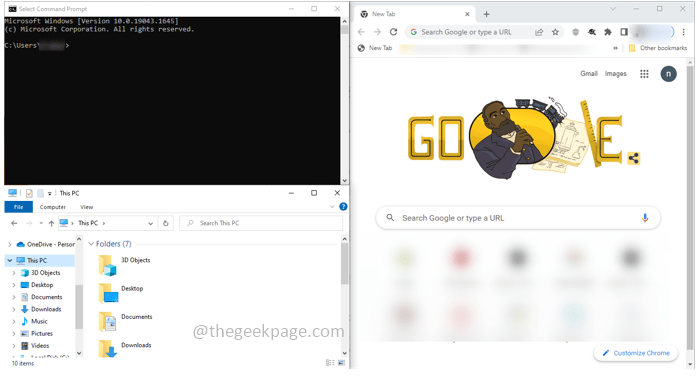Η ενημέρωση των προγραμμάτων οδήγησης συνήθως διορθώνει το BSOD Netwtw10.sys
- Netwtw10.sys Μπλε οθόνη λόγω ελαττωματικού προγράμματος οδήγησης δικτύου και κατεστραμμένων αρχείων συστήματος.
- Η ενημέρωση των προγραμμάτων οδήγησης είναι ένας πολύ καλός τρόπος για να διορθώσετε αυτό το πρόβλημα στον υπολογιστή σας.
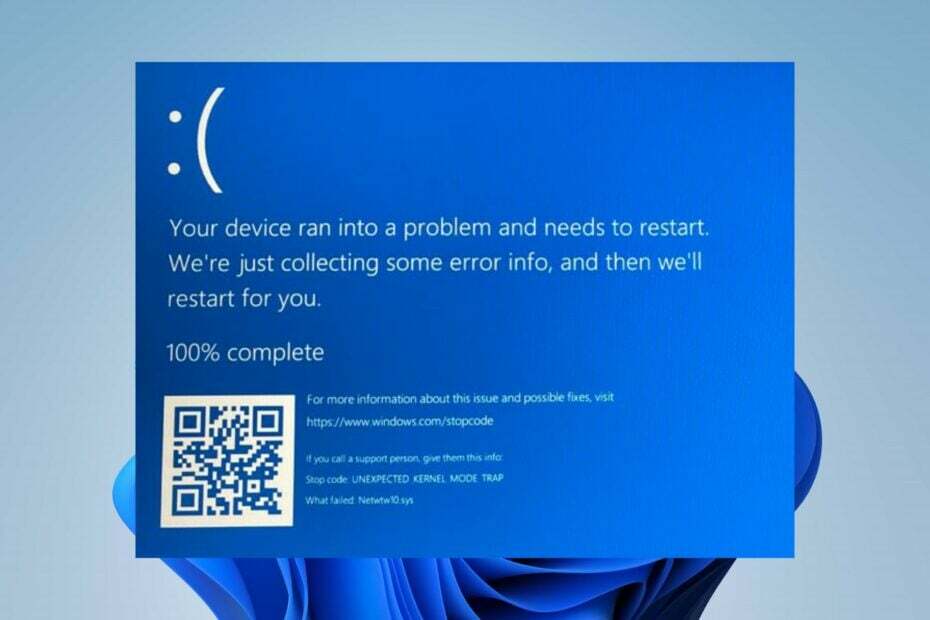
ΧΕΓΚΑΤΑΣΤΑΣΗ ΚΑΝΟΝΤΑΣ ΚΛΙΚ ΣΤΟ ΑΡΧΕΙΟ ΛΗΨΗΣ
Το Fortect είναι ένα εργαλείο που ελέγχει το λειτουργικό σύστημα Windows για κατεστραμμένα ή κατεστραμμένα αρχεία συστήματος. Μόλις βρεθεί, μπορεί να αντικαταστήσει αυτές τις εκδόσεις με μια νέα από το αποθετήριο του με πρωτότυπα αρχεία συστήματος των Windows. Έτσι, θα επαναφέρει το σύστημά σας σε μια πλήρως λειτουργική κατάσταση. Δείτε πώς να το κάνετε σε 3 εύκολα βήματα:
- Λήψη και εγκατάσταση του Fortect στον υπολογιστή σας.
- Εκκινήστε το εργαλείο και Ξεκινήστε τη σάρωση για να βρείτε κατεστραμμένα αρχεία που προκαλούν τα προβλήματα.
- Κάντε δεξί κλικ Ξεκινήστε την επισκευή για να διορθώσετε ζητήματα που επηρεάζουν την ασφάλεια και την απόδοση του υπολογιστή σας.
- Το Fortect έχει ληφθεί από 0 αναγνώστες αυτόν τον μήνα.
Η μπλε οθόνη του θανάτου μπορεί να εμφανιστεί τυχαία συνοδευόμενη από σφάλμα Netwtw10.sys. Σημαίνει ότι παρουσιάστηκε σφάλμα λόγω ζητημάτων που σχετίζονται με το δίκτυο και μπορεί να προκαλέσει διακοπή λειτουργίας του συστήματος. Ωστόσο, θα συζητήσουμε την επίλυσή του και τη λειτουργία του συστήματός σας.
Επίσης, οι αναγνώστες μας μπορεί να ενδιαφέρονται για το πώς να το διορθώσουν Σφάλμα rtf64x64.sys Blue Screen of Death στα Windows 11.
Τι προκαλεί το σφάλμα μπλε οθόνης Netwtw10.sys;
Μερικοί παράγοντες που μπορεί να ευθύνονται για το σφάλμα είναι:
- Ελαττωματικό πρόγραμμα οδήγησης δικτύου – Το σφάλμα μπορεί να προκύψει εάν τα προγράμματα οδήγησης συσκευών δικτύου που εκτελούνται στο σύστημα δεν είναι άθικτα. Επίσης, ελαττωματικά ή μη συμβατά προγράμματα οδήγησης μπορεί να προκαλέσουν σφάλματα εάν εμποδίζουν το αρχείο Netwtw10.sys.
- Παρεμβολή προγραμμάτων τρίτων – Οι δραστηριότητες άλλων εφαρμογών που εκτελούνται στο σύστημα μπορεί να προκαλέσουν το σφάλμα. Προγράμματα όπως το λογισμικό προστασίας από ιούς με δυνατότητες τείχους προστασίας μπορεί να προκαλέσουν μη απόκριση του προγράμματος οδήγησης δικτύου, με αποτέλεσμα τη διακοπή λειτουργίας του BSoD.
- Κατεστραμμένα αρχεία συστήματος – Το σφάλμα μπορεί να προκύψει εάν τα αρχεία συστήματος που είναι υπεύθυνα για τη διαδικασία δικτύου είναι κατεστραμμένα. Αρχεία όπως τα Netwtw08.sys, Netwtw06.sys, Netwtw10.sys που εκτελούνται στον υπολογιστή είναι απαραίτητα για το λειτουργικό σύστημα Windows. Έτσι, μπορείτε να αντιμετωπίσετε αυτό το σφάλμα εάν το τα αρχεία συστήματος είναι κατεστραμμένα.
Ευτυχώς, παρέχουμε μερικές λύσεις παρακάτω για να σας βοηθήσουμε να διορθώσετε το σφάλμα μπλε οθόνης.
Πώς μπορώ να διορθώσω το σφάλμα μπλε οθόνης Netwtw10.sys;
Πριν προχωρήσετε σε σύνθετα βήματα αντιμετώπισης προβλημάτων, εφαρμόστε τους ακόλουθους ελέγχους:
- Επανεκκινήστε τα Windows σε ασφαλή λειτουργία και ελέγξτε αν εμφανίζεται το σφάλμα.
- Βεβαιωθείτε ότι όλα τα βασικά στοιχεία υλικού είναι πλήρως συμβατά.
- Δοκιμάστε να επικοινωνήσετε Υποστήριξη πελατών της Intel για βοήθεια.
Εάν δεν μπορείτε να επιλύσετε το σφάλμα, δοκιμάστε τα παρακάτω βήματα:
1. Ενημερώστε τα προγράμματα οδήγησης της συσκευής σας μέσω του Windows Update
- Πάτα το Windows + Εγώ κλειδί για να ανοίξετε το Ρυθμίσεις εφαρμογή.
- Κάντε κλικ στο Ενημερωμένη έκδοση για Windows και επιλέξτε το Προχωρημένες επιλογές.

- Στη συνέχεια, κάντε κλικ στο Προαιρετική ενημέρωση κουμπί.

- Κάντε κλικ στο αναπτυσσόμενο κουμπί στο Ενημέρωση προγράμματος οδήγησης και επιλέξτε τη λίστα με τις διαθέσιμες ενημερώσεις.

- Επίλεξε το Ενημέρωση και εγκατάσταση και περιμένετε να εγκατασταθούν τα προγράμματα οδήγησης.
Η ενημέρωση του προγράμματος οδήγησης δικτύου του επιτρέπει να διορθώνει σφάλματα ή σφάλματα που εμποδίζουν την απόδοσή του. Μπορείτε να διαβάσετε τι πρέπει να κάνετε αν Το Windows Update δεν φορτώνεται στα Windows 11.
Υπάρχει επίσης μια καλύτερη εναλλακτική για να ενημερώσετε τυχόν προγράμματα οδήγησης από τον υπολογιστή σας και αυτή είναι ένα προσαρμοσμένο λογισμικό όπως DriverFix. Θα σαρώσει το σύστημά σας και θα ενημερώσει αυτόματα τα παλιά προγράμματα οδήγησης με την τελευταία τους έκδοση.
⇒ Παίρνω DriverFix
2. Επαναφορά πρόσφατων ενημερώσεων προγραμμάτων οδήγησης
- Τύπος Windows + R κλειδί για να ανοίξετε το Τρέξιμο παράθυρο διαλόγου και πληκτρολογήστε devmgmt.msc, μετά πατήστε Εισαγω να ανοίξει το Διαχειριστή της συσκευής.
- Ανοιξε το Προσαρμογείς δικτύου καταχώρηση, κάντε δεξί κλικ στο πρόγραμμα οδήγησης και επιλέξτε Ιδιότητες από το αναπτυσσόμενο μενού.

- μεταβείτε στο Οδηγός καρτέλα, επιλέξτε το Roll Back Driver επιλογή και κάντε κλικ Εντάξει.
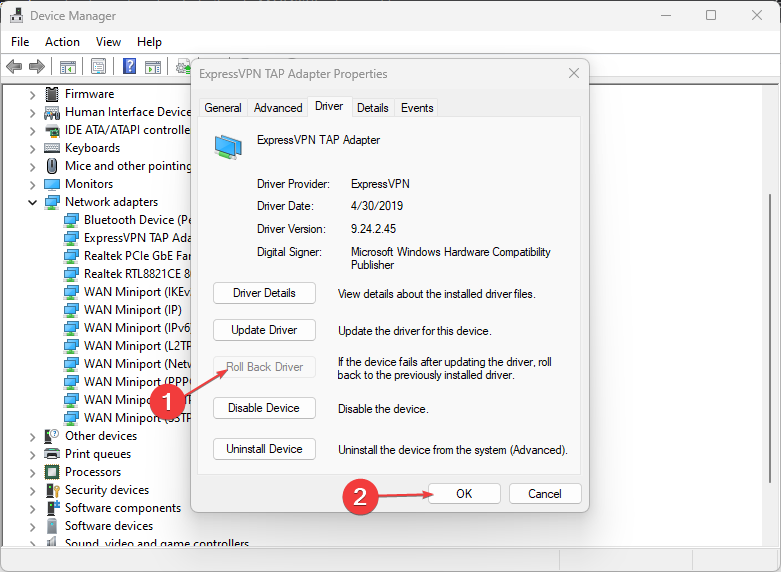
- Επανεκκινήστε τον υπολογιστή σας και ελέγξτε εάν το σφάλμα Netwtw10.sys παραμένει.
Η επαναφορά της πρόσφατης ενημέρωσης συσκευής δικτύου θα καταργήσει τις ελαττωματικές ενημερώσεις που προκαλούν το σφάλμα και θα επιλύσει προβλήματα συμβατότητας.
Εναλλακτικά, μπορείτε να ελέγξετε πώς να το κάνετε απεγκατάσταση ενημερώσεων στα Windows 11 για πιο λεπτομερή βήματα.
3. Εκτελέστε το SFC και το DISM για να επιδιορθώσετε τα κατεστραμμένα αρχεία συστήματος
- Κάντε αριστερό κλικ στο Αρχή κουμπί, πληκτρολόγηση Γραμμή εντολώνκαι μετά κάντε κλικ Εκτελέστε ως διαχειριστής.

- Κάντε κλικ Ναί στο Έλεγχος λογαριασμού χρήστη (UAC) προτροπή.
- Εισαγάγετε αυτήν την εντολή και πατήστε Εισαγω:
sfc /scannow
- Πληκτρολογήστε τις παρακάτω εντολές και πατήστε Εισαγω:
DISM /Online /Cleanup-Image /RestoreHealth
- Κάντε επανεκκίνηση του υπολογιστή σας και ελέγξτε αν εμφανίζεται το σφάλμα.
Η εκτέλεση σαρώσεων SFC και DISM θα εντοπίσει και θα επιδιορθώσει κατεστραμμένα αρχεία συστήματος που προκαλούν το σφάλμα BSoD Netwtw10.sys. Διαβάστε σχετικά με τρόπους για να διορθώσετε το εκτελείται ως επιλογή διαχειριστή εάν δεν λειτουργεί σε υπολογιστή με Windows.
- ncsi.dll: Τι είναι και πώς να το διορθώσετε όταν λείπει
- 0xC0EA000A Κωδικός σφάλματος: Τι είναι και πώς να το διορθώσετε
- 3 ευκολότεροι τρόποι για να αλλάξετε τον τύπο αρχείου στα Windows 11
4. Εκτελέστε την Επαναφορά Συστήματος
- Τύπος Windows + R κλειδί για να ανοίξετε το Τρέξιμο πλαίσιο διαλόγου, πληκτρολογήστε έλεγχος, μετά πατήστε Εισαγω.
- Τύπος ανάκτηση στη γραμμή αναζήτησης και επιλέξτε Ανάκτηση.

- Στη συνέχεια κάντε κλικ Ανοίξτε την Επαναφορά Συστήματος.

- Κάντε κλικ Επόμενο στο παράθυρο Επαναφορά αρχείων συστήματος και ρυθμίσεων.

- Επιλέξτε το σημείο επαναφοράς θέλετε να κάνετε επαναφορά από και κάντε κλικ Επόμενο.

- Στη συνέχεια, κάντε κλικ στο Φινίρισμα μετά τη διαδικασία.
Η Επαναφορά Συστήματος θα αφαιρέσει τις πρόσφατες δραστηριότητες, επαναφέροντας το σύστημα στο προηγούμενο σημείο.
Μπορείτε να φτάσετε στον οδηγό μας για το πώς να το διορθώσετε Σημείο επαναφοράς εάν δεν λειτουργεί στον υπολογιστή σας.
Εναλλακτικά, μπορείτε να ελέγξετε το αιτίες BSOD Σφάλματα. Επίσης, μη διστάσετε να διαβάσετε για το Σφάλμα μη συμβατού προγράμματος οδήγησης Brusbsib.sys σε υπολογιστές με Windows.
Εάν υπάρχουν περαιτέρω ερωτήσεις ή προτάσεις για άλλες επιδιορθώσεις που λειτούργησαν για εσάς, αφήστε τις στην ενότητα σχολίων.
Εξακολουθείτε να αντιμετωπίζετε προβλήματα;
ΕΥΓΕΝΙΚΗ ΧΟΡΗΓΙΑ
Εάν οι παραπάνω προτάσεις δεν έχουν λύσει το πρόβλημά σας, ο υπολογιστής σας ενδέχεται να αντιμετωπίσει πιο σοβαρά προβλήματα με τα Windows. Προτείνουμε να επιλέξετε μια λύση all-in-one όπως Fortect για την αποτελεσματική επίλυση προβλημάτων. Μετά την εγκατάσταση, απλώς κάντε κλικ στο Προβολή & Διόρθωση κουμπί και μετά πατήστε Ξεκινήστε την επισκευή.